Verkauf an einen Patienten
Sie können hier einem Patienten Artikel verkaufen, die Sie in der Leistungsverwaltung mit dem Attribut „verkaufbar“, eingestellt haben. Es können auf einem Beleg nur Leistungen aus einer Kostenstelle verkauft werden. Wollen Sie Leistungen aus mehreren Kostenstellen verkaufen, so müssen Sie mehrere Belege erstellen oder die Kostenstelle manuell abändern. Um einen Artikel zu verkaufen, klicken Sie auf folgendes Symbol:
Es erscheint folgende Maske:
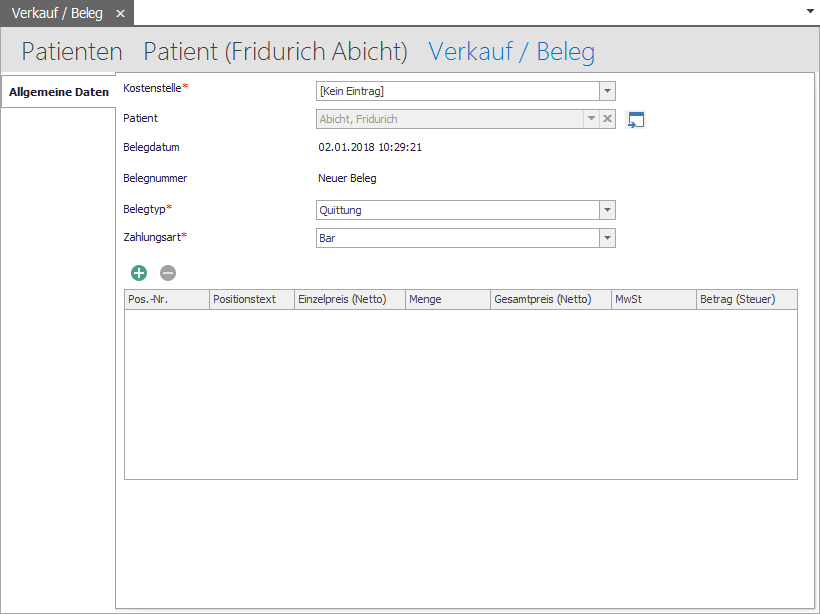
Wenn Sie die Kostenstelle manuell festlegen möchten, so wählen Sie diese aus. Ist dies nicht der Fall, fügen Sie erst eine Leistung hinzu, indem Sie auf folgendes Symbol klicken:  . In diesem Fall werden alle Einstellungen aus der Leistungsverwaltung übernommen. Es erscheint dann folgende Maske:
. In diesem Fall werden alle Einstellungen aus der Leistungsverwaltung übernommen. Es erscheint dann folgende Maske:
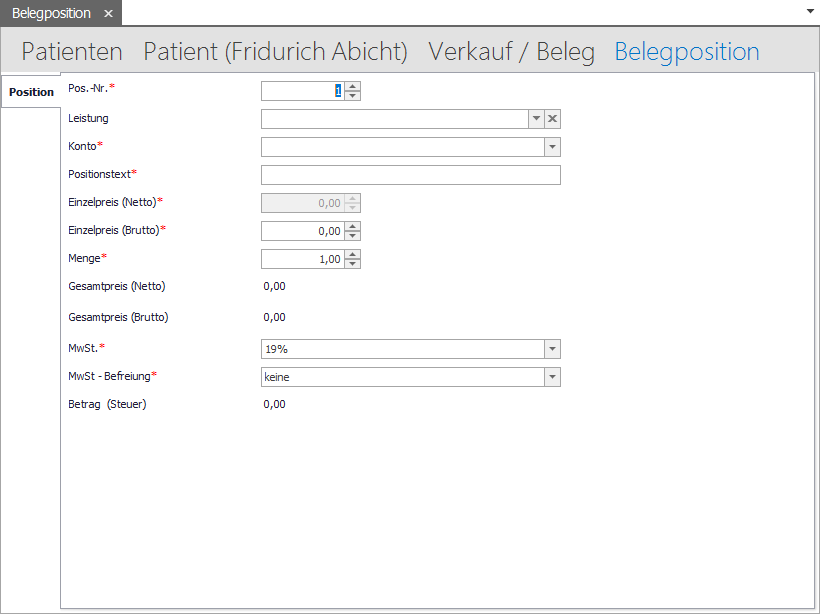
Wählen Sie eine Leistung aus.
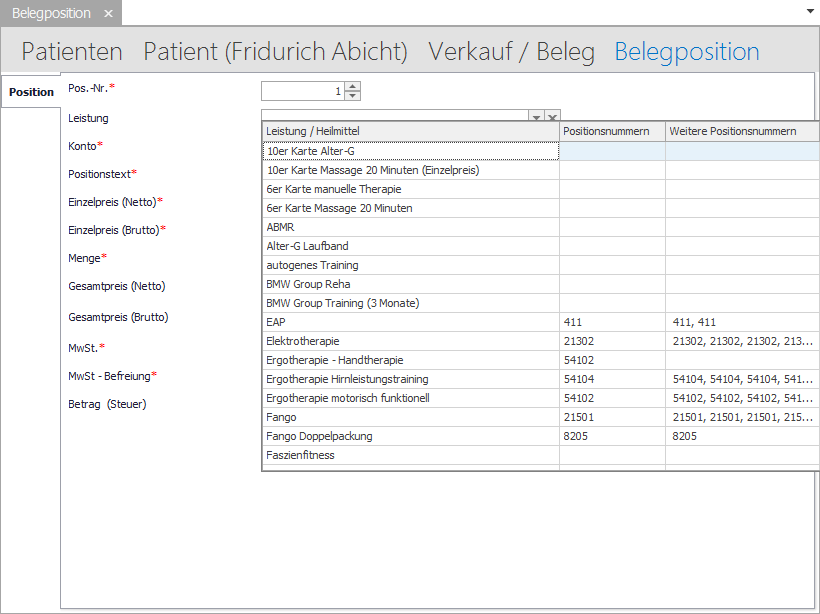
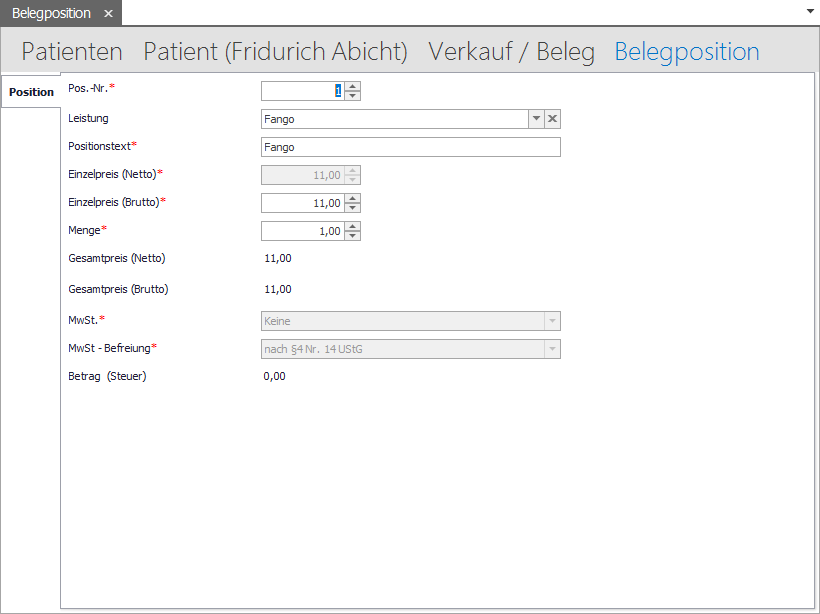
Legen Sie nun die Anzahl fest und ändern Sie ggf. den Preis ab. Die Information des Preises kommt in diesem Fall aus der Leistungsverwaltung. Die MwSt. ist ebenfalls in der Leistungsverwaltung hinterlegt und lässt sich hier nicht ändern. Eine Änderung der MwSt. kann ausschließlich über die Leistungsverwaltung erfolgen. Klicken Sie auf den Knopf  im Funktionsmenü, um die Leistung in den Beleg zu übernehmen.
im Funktionsmenü, um die Leistung in den Beleg zu übernehmen.
Die Leistung erscheint nun in der Belegübersicht.
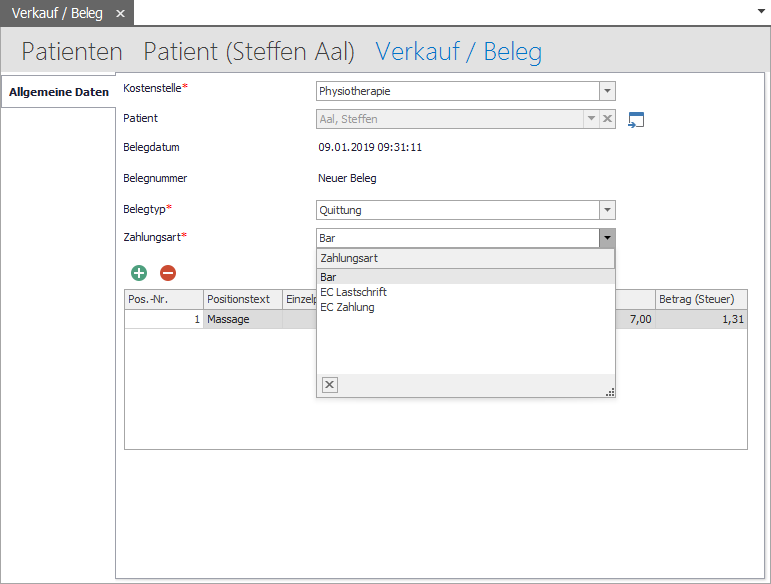
Wollen Sie weitere Leistungen hinzufügen, wiederholen Sie den Vorgang. Haben Sie alle Leistungen hinzugefügt, klicken Sie auf Speichern. Der Beleg ist nach dem Speichern nicht mehr veränderbar, sondern ausschließlich stornierbar.
Sie können einen Beleg erst nach dem Speichern ausdrucken oder stornieren. Wenn Sie einen Beleg nicht sofort ausdrucken wollen, können Sie dies jederzeit über diesen Menüpunkt oder über das Buchungsjournal vornehmen.
Wählen Sie vor dem Speichern als Belegtyp entweder „Rechnung" oder „Quittung". Unter Zahlungsart können Sie zwischen „Bar", „EC-Lastschrift" und „EC-Zahlung" auswählen.
„EC-Zahlung" muss über ein externes Terminal erfolgen, für „EC-Lastschrift" können Sie manuell oder mit dem Kartenlesegerät die EC-Daten im VivoInform eingeben.
Wenn Sie „Bar" oder „EC-Zahlung" ausgewählt haben verwenden Sie nach dem Speichern den Bezahlungsassistenten und geben Sie den erhaltenen Betrag ein bzw. bestätigen Sie die „EC-Zahlung".

Falls der Bezahlvorgang abgebrochen wird müssen Sie den Beleg im Buchungsjournal stornieren.
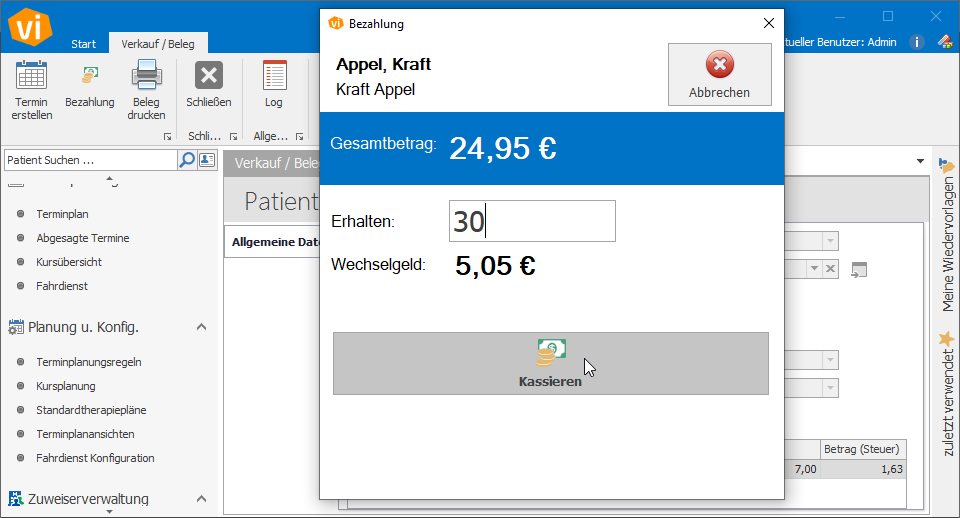
Ist ein Beleg abgespeichert, so besteht die Möglichkeit, aus einem Beleg heraus einen Termin zu erstellen. Sind erst einmal Termine vergeben, können Sie einen Beleg nicht mehr stornieren. Sie müssen hierzu die Termine im Terminplan löschen, um den Beleg wieder stornieren zu können. Dies geschieht automatisch durch das System, sobald Sie den Beleg stornieren möchten.
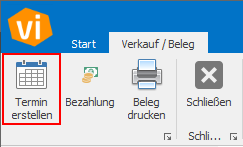

Achtung! Überprüfen sie die generierte IBAN mit der auf der Karte des Patienten. Beim Einlesen der Bankkarte wird die IBAN auf der Grundlage des Bankleitzahlenverzeichnisses der Deutschen Bundesbank erstellt. Dieses wird ca. einmal im Quartal aktualisiert und es kann daher zu Abweichungen kommen. Lesen sie dazu Bankleitzahlen importieren.
Related Articles
Patientenverwaltung (Öffnen und Patienten anlegen)
Um die Patientenverwaltung zu öffnen, klicken Sie mit der linken Maustaste auf den Menüpunkt „Patientenverwaltung“. In dieser Funktion finden Sie alle bisher angelegten Patienten. Sie können nach bestehenden Patienten suchen, indem Sie den Namen ...Termin aus Verordnung, Verkauf oder Vertrag erstellen
1) Die gewünschte Leistungsart (Verordnung, Verkauf, Vertrag) ist erstellt. Möglicher Zwischenschritt vor 2.): Wenn mehrere Verordnungen verplant werden, Verordnungen im Feld „mit anderen Verordnungen verknüpfen“ auswählen und verknüpfen. 2) Im ...Medizinischer Verlauf des Patienten
Im medizinischen Verlauf erscheinen Einträge einerseits automatisiert, andererseits können manuell Einträge hinzugefügt werden. Sie finden den medizinischen Verlauf in den Stammdaten des Patienten im Reiter "Med. Verlauf", den Sie an der linken Seite ...Terminpläne Patienten und Mitarbeiter drucken
Um Terminpläne für Mitarbeiter oder Patienten zu drucken, nutzen Sie den Button "Drucken" im Funktionsbereich des Terminplans. Der Knopf "Drucken" wird, wie hier angegeben, im Funktionsmenü angezeigt, wenn eine Verordnung im Terminplan hinzugefügt ...Ich habe einen Beleg für einen Patienten erstellt, jedoch sind auf diesem nur Fehlermeldungen zu erkennen.
Falls Ihr erstellter Beleg wie folgt aussieht, hat dies wahrscheinlich folgenden Grund: Die Stammdaten des Patienten sind fehlerhaft hinterlegt. Lösung: Das System benötigt zur Belegerstellung korrekt ausgefüllte und hinterlegte Stammdaten und eine ...